Instagram dosud nezveřejněn, zkuste to znovu Chyba? Jak to opravit (2022)
Máte potíže s nahráním nové fotky na Instagram? Otevřete aplikaci, kliknete na správná tlačítka, ale nic se nestane. A pak si uvědomíte: z nějakého důvodu vy nelze přidávat příspěvky na Instagram.
Nejste jediný, kdo má tento problém. Ve skutečnosti je to mnohem běžnější, než jste si mysleli. V tomto článku o tom budeme mluvit společný Instagram nezveřejňuje problém s fotografií a co můžete udělat opravte nezveřejněný Instagram, ale zkuste to znovu chyba.
Obsah
- 1 Instagram nezveřejňuje fotku
- 2 Jak opravit chybu odesílání Instagramu
- 2.1 Restartujte telefon
- 2.2 Snižte velikost souboru
- 2.3 Zkontrolujte připojení k Internetu
- 2.4 Znovu nainstalujte aplikaci Instagram
- 2.5 Změňte nastavení dat v aplikaci Instagram
- 2.6 Vymažte mezipaměť aplikace Instagram
- 2.7 Odstraňte aplikace třetích stran
- 2.8 Uvolněte úložiště zařízení
- 2.9 Ujistěte se, že neporušujete pravidla
- 2.10 Zjistěte, zda jste omezeni
- 3 Video kroky
- 4 Nejčastější dotazy
- 5 Oprava problému s nezveřejňováním fotografií na Instagramu
Instagram nezveřejňuje fotku
Stejně jako všechny platformy sociálních médií, i Instagram může mít občas problémy, které mohou ovlivnit schopnost uživatelů zveřejňovat cokoli. Někdy celý web je dolů, zatímco jindy je to prostě závada nebo chyba v aplikaci Instagram, kterou vývojáři přehlédli.
Většinou to však není tak úplně chyba Instagramu, proč nemůžete přidávat příspěvky. Ve skutečnosti existuje mnoho důvodů, proč nelze zveřejnit fotografii na Instagramu, včetně velké velikosti souborů, vadné připojení k internetu, a plné datové mezipaměti.
Jak opravit chybu odesílání Instagramu
Restartujte telefon
Někdy může být řešením to nejjednodušší. Pokud se vám nedaří zveřejnit fotku v aplikaci Instagram, zkuste to restartování telefonu. Jednoduchý restart může vyřešit jakýkoli dočasný softwarový problém, se kterým se setkáváte.
Na iPhonu podržte tlačítko vypínač spolu s tlačítkem domů asi 3 sekundy, dokud neztmavne a uvidíte bílé logo Apple.
Na Androidu podržte tlačítko napájení dokud neuvidíte možnost restartu. Klepnutím na něj restartujete telefon. Mějte na paměti, že přesný postup se může lišit v závislosti na značce a modelu vašeho telefonu.
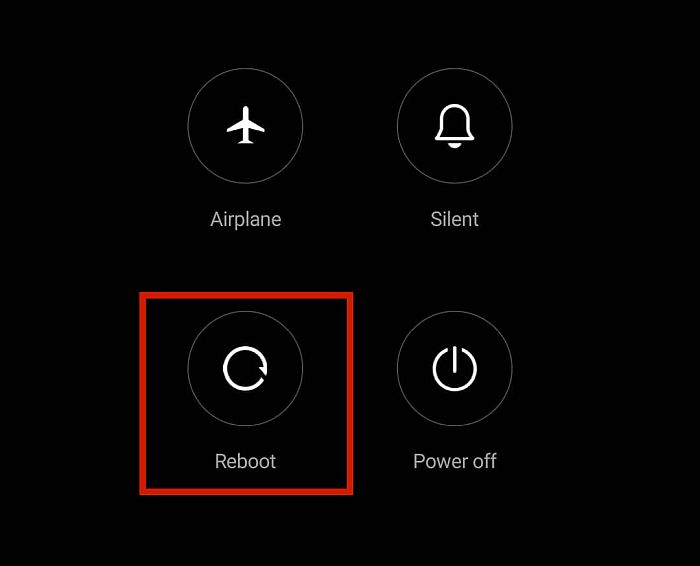
Snižte velikost souboru
Tento problém je běžný, když se pokoušíte nahrát fotografii, kterou jste importovali z fotoaparátu. Spousta lidí si to neuvědomuje, ale Instagram má a nastavit limit velikosti souborů.
Není zcela neobvyklé setkat se s tímto problémem při pokusu o nahrání přijatých souborů Kvalita 4K nebo UHD. Někdy může jejich nahrání trvat déle, ale občas nebudou zveřejněny vůbec.
Chcete-li to opravit, jednoduše zmenšit velikost souboru před jeho nahráním. Maximální rozlišení, které můžete použít, je 1936 x 1936 pixelů pro obrázky.
U videí je podporovaný formát H.264 s MP4 kodek, maximální rozlišení 1080 pixelů, a 3-60 sekund délka videa.
Můžeš to udělat prostřednictvím aplikace na telefonu, nebo to můžete udělat i vy ručně na vašem počítači před přenosem souborů do mobilního zařízení.
Zkontrolujte připojení k Internetu
I když je stále možné otevřít aplikaci a podívat se na dříve načtené fotografie, když nejste připojeni k internetu, nahrávání nových fotografií samozřejmě není nemožné. vyvolá to chybu dosud nezveřejněného obávaného Instagramu.
Pokud si myslíte, že neumíte přispívat na Instagram, tak určitě zkontrolujte připojení k internetu nejprve zjistěte, zda jste skutečně připojeni.
Pokud je ikona WiFi aktivní, ale stále se nemůžete připojit, možná to tak není správně připojeno. Můžete zapněte a vypněte režim Letadlo vynutit, aby se telefon znovu připojil k internetu. Nyní nahrajte fotografii na Instagram a pokud fotografie není zveřejněna, zkuste to znovu později.
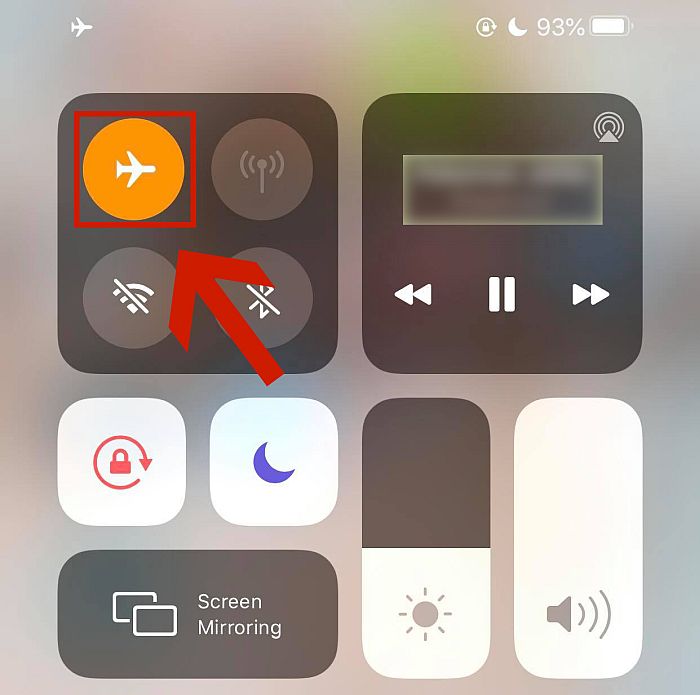
Další věc, kterou nemůžete v aplikaci Instagram dělat, když nejste připojeni k internetu, je obnovte svůj zdroj. Pokud ani toto nedokážete, je to 100% jistá známka toho, že máte vadné připojení.
Znovu nainstalujte aplikaci Instagram
Někdy stačí aplikaci přeinstalovat.
Pokud jste zapnutý Android, přejděte do nastavení v Obchodě Play a tam najděte Instagram Moje aplikace a hry. Klepněte na OTEVŘENO a odinstalujte a nainstalujte aplikaci.
Pokud jste zapnutý iPhone, podívej se na tohle video:
Změňte nastavení dat v aplikaci Instagram
Existují také limity, pokud jde o to, kolik dat můžete na Instagramu použít. Pokud nejste připojeni k Wi-Fi a používáte data, ujistěte se, že vaše využití dat není omezeno na samotné aplikaci.
Chcete-li to provést, jednoduše přejděte do aplikace a vypněte Datum Saver možnost, pokud používáte Android, nebo Použití Méně dat možnost, pokud používáte iPhone.
- Přejděte na svůj profil. Klepněte na tlačítko na hamburger (tři řádky) vpravo nahoře a klikněte Nastavení.
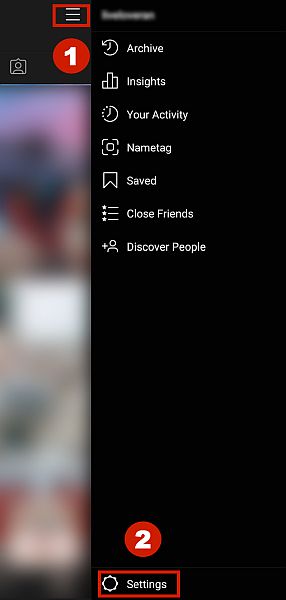
- Klikněte na Účet volba.
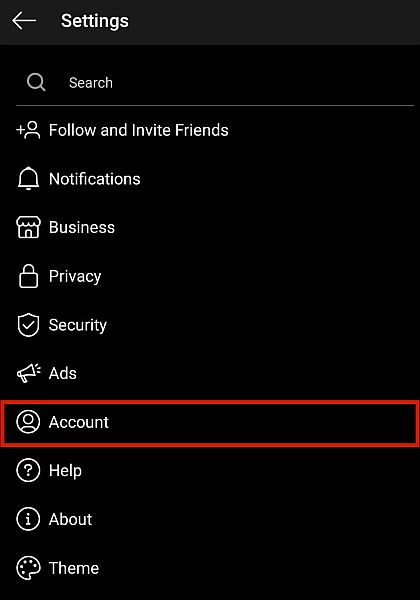
- Najděte možnost s názvem Využití mobilních dat a klikněte na něj.
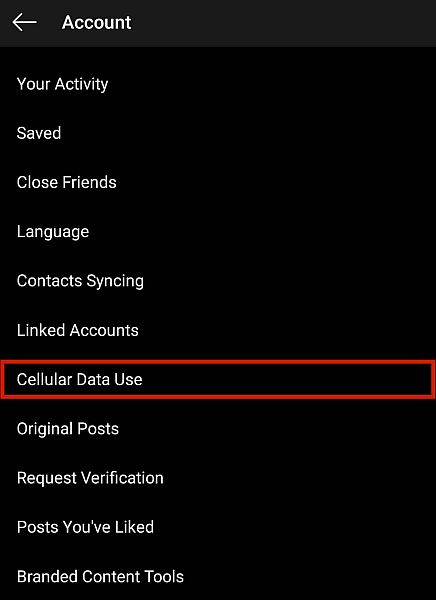
- Ujistěte se, že Datum Saver je vypnuto. Opět se tato možnost nazývá Použijte méně dat na iPhonech.
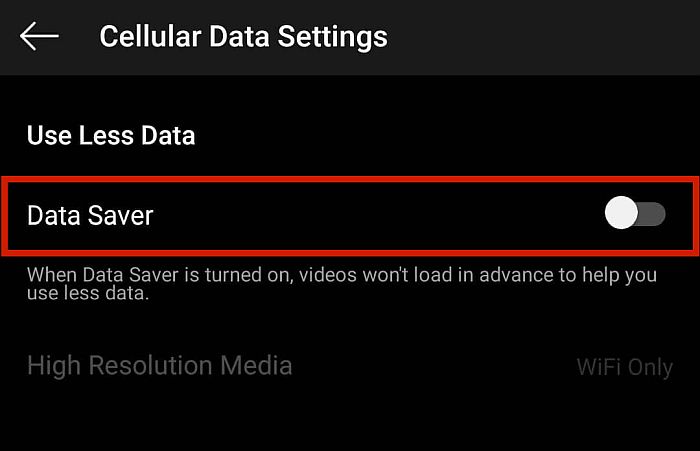
Vymažte mezipaměť aplikace Instagram
Někteří uživatelé zaznamenají závadu v aplikaci Instagram, která jim znemožňuje přidávat příspěvky datové mezipaměti jsou plné. Naštěstí existuje velmi snadná oprava tohoto problému, která má za následek chybu Instagramu, která ještě nebyla odeslána.
V iPhone
- Přejít na Nastavení a klepněte na obecně.
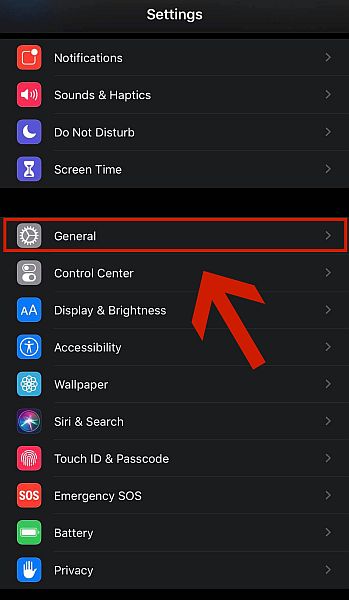
- Překročte k iPhone Storage.
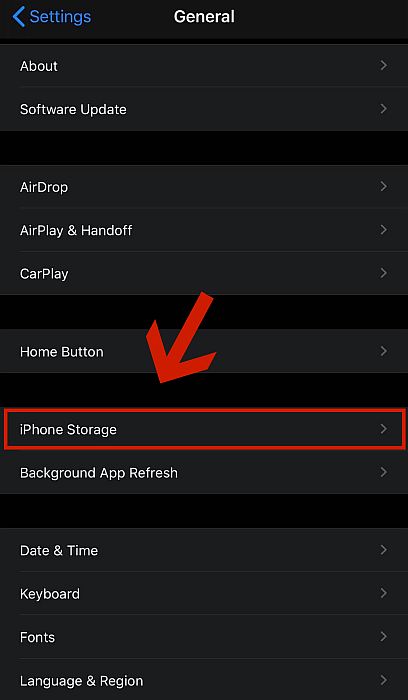
- Přejděte dolů a vyhledejte Instagram. Klikněte na něj.

- Klikněte na možnost s názvem Stažení aplikace. Na rozdíl od běžné odinstalace znamená stažení aplikace její odstranění ze zařízení, ale zachování všech dokumentů a dat s ní spojených.
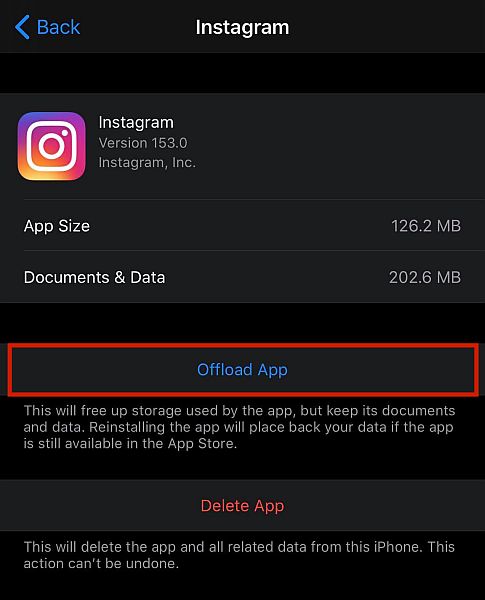
V systému Android
- Přejděte do Nastavení a najděte aplikace volba.
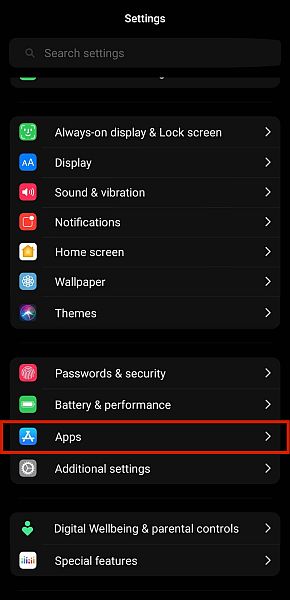
- klikněte Správa aplikací.
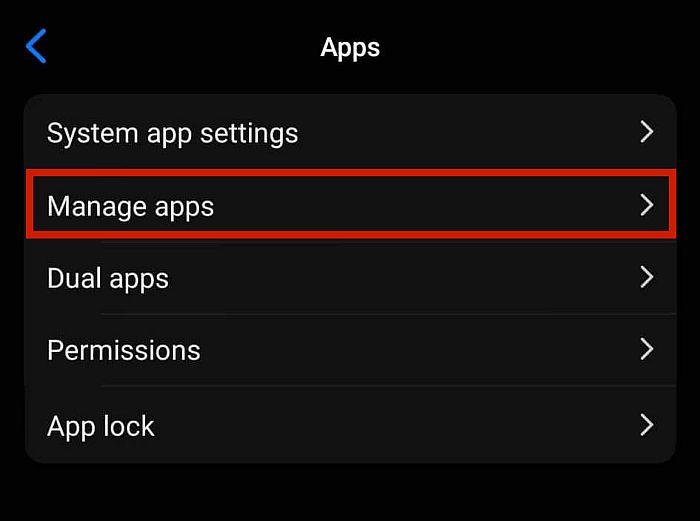
- Můžete se posunout dolů a vyhledat aplikaci Instagram ručně nebo můžete jednoduše do vyhledávacího pole zadejte „Instagram“.. Kliknutím na něj přejdete do nastavení jednotlivých aplikací.
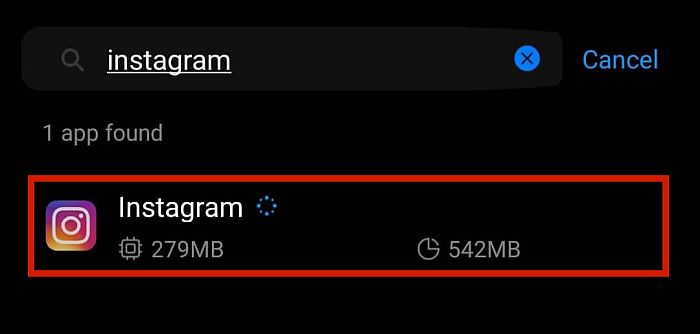
- Další díl závisí na operačním systému vašeho telefonu. Některé operační systémy nebudou mít tento krok, zatímco jiné ano. Například v operačním systému MIUI klepněte na Vyčistit data ve spodní části obrazovky. Tím se otevře nabídka se dvěma možnostmi: Vymazat data a vymazat mezipaměť.
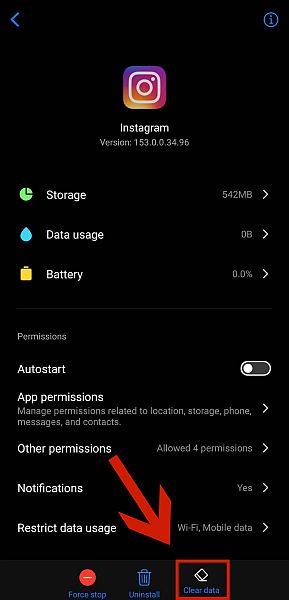
- Využít Vymazat mezipaměť k odstranění všech dočasných dat, včetně těch závadných, která aplikace Instagram uložila ve vašem telefonu.
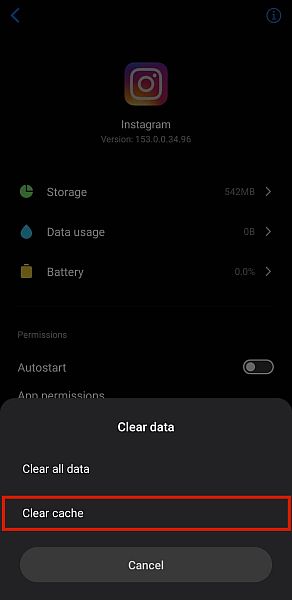
Odstraňte aplikace třetích stran
Používáte aplikace třetích stran, které mohou? přihlaste se nebo zveřejněte na svém Instagramu účet pro tebe? Není neobvyklé slyšet problémy aplikací třetích stran dělat něco proti smluvním podmínkám nebo zásadám Instagramu, což by mohlo vést k tomu, že nebudete moci na Instagram přidávat příspěvky (může vám to dokonce bránit sledování lidí na IG.)
Můžete zkusit odebrat jakékoli aplikace třetích stran související s Instagramem a zjistit, zda to může opravit chyby Instagramu a umožnit vám přidávat fotografie, aniž by byly v telefonu nainstalovány.
Uvolněte úložiště zařízení
Pokud váš úložiště telefonu je plné, to může být také viník. Někteří uživatelé mají zkušenost s tím, že nemohou přispívat na Instagram, když už jim dochází úložný prostor. Jednoduše odstraňte soubory, které již nepotřebujete uvolněte místo.
Ujistěte se, že neporušujete pravidla
Instagram má zavedeny přísné zásady ohledně určitých věcí. Jinými slovy, existují některé fotografie nebo videa, která jednoduše nelze přidávat příspěvky na Instagram. Společnost má několik robotů, kteří dokážou takové věci detekovat a mohou vám zabránit v jejich nahrávání.
Například všechny formy nahoty jsou považovány za obscénní a jsou na webu zakázány. Pokud vás web přistihne při pokusu o jejich zveřejnění, může to být váš účet označeno a dočasně pozastaveno až 24 hodin. Během tohoto období vám nebude dovoleno nahrávat žádné obrázky na vaše instagramové účty.
Mezi další věci, které také nejsou na webu povoleny, patří citlivých médií, jako jsou ty, které obsahují násilí a krev. Pokud váš obrázek zobrazuje jedno z těchto témat, může to být důvod, proč vaši fotku na Instagramu nelze zveřejnit.
Zjistěte, zda jste omezeni
Je váš účet nový? Instagram nějaké přidal omezení na místě aby bylo pro spammery obtížnější vytvářet více nových účtů pro spamování. To zahrnuje zakázání možnosti zveřejňovat nové fotografie.
Chcete-li zjistit, zda máte problém se softwarem nebo zda je problémem váš účet Instagram, zkuste se přihlásit do Instagramu pomocí jiného zařízení. Pokud stále nemůžete nahrávat fotografie z druhého zařízení, váš účet může být omezen.
Některým novým uživatelům se podařilo tato omezení obejít vyplňování jejich profilů, interakci s ostatními uživateli, a pomocí webu nějakou dobu, než se pokusíte nahrát fotku. Pokud to však stále nefunguje, možná vám nezbude nic jiného, než jen počkat.
Video kroky
Podívejte se na naše video a uvidíte kroky v akci:
Nejčastější dotazy
Proč Instagram říká, že fotku nelze zveřejnit?
Hlavním důvodem je chyba v dočasných datech nebo mezipaměti, která jsou uložena ve vašem zařízení. Lze to opravit vymazáním mezipaměti. Pokud to nepomůže, zkuste restartovat telefon, zkontrolujte velikost souboru, zda není příliš velký, nebo zkontrolujte nastavení připojení k internetu a dat. Další tipy najdete v našem příspěvku!
Oprava problému s nezveřejňováním fotografií na Instagramu
Teď už víš co způsobuje, že Instagram nezveřejňuje problém s fotografiemi s chybou „Instagram nebyl odeslán, zkuste to znovu“ a co můžete udělat, abyste to napravili, je čas konečně nahrát své nejlepší záběry. Pokud naše opravy pomohly a konečně můžete znovu zveřejňovat příspěvky v aplikaci Instagram, ale nemůže sdílet vaše příspěvky na Facebooku, zde je návod, jak to opravit. Pokud se nemůžete přihlásit ani na Instagram, také jsme vám pomohli: čtěte o oprava chyby přihlášení „vyskytl se problém s vaším požadavkem“..
Instagram má samozřejmě své vlastní pro a proti, ale to z ní dělá tak skvělou aplikaci!
Líbil se vám tento článek? Pokud máte nějaké dotazy, připomínky nebo návrhy, neváhejte se s námi podělit o své myšlenky v poli komentářů níže!
poslední články